CRM에 연락처 연결
외부 연락처를 CRM 시스템에서 사용할 수 있으면 영업용 Copilot가 귀하를 위해 할 수 있는 모든 일에서 가장 큰 이점을 얻을 수 있습니다. 영업용 Copilot에서는 이를 연락처를 CRM에 연결하는 것이라고 부릅니다. CRM에 연결된 연락처를 저장된 연락처라고 합니다.
외부 연락처에서 온 이메일을 읽거나 외부 연락처에게 이메일을 작성하고 영업용 Copilot 창을 열면 영업용 Copilot가 CRM에서 연락처의 기본 이메일 주소를 검색합니다. 외부 연락처는 다음 조건 중 하나에 따라 CRM 연락처에 연결됩니다.
외부 이메일 주소가 단 하나의 CRM 연락처와 일치함
외부 이메일 주소가 CRM 연락처와 일치하지 않음
외부 이메일 주소가 여러 CRM 연락처와 일치함
참고
Dynamics 365를 CRM으로 사용하는 경우, 영업용 Copilot는 외부 연락처의 이메일 주소를 Dynamics 365의 연락처 레코드의 EmailAddress1 필드에만 일치시키고, EmailAddress2 또는 EmailAddress3 필드에는 일치시키지 않습니다. 외부 연락처를 CRM 연락처에 연결하려면 EmailAddress1 필드에 이메일 주소가 채워져 있는지 확인하십시오. EmailAddress2 또는 EmailAddress3 필드에 이메일 주소가 입력되면 영업용 Copilot는 외부 연락처를 CRM 연락처와 일치시키지 않고 해당 연락처를 저장되지 않은 연락처로 간주합니다.
외부 이메일 주소가 단 하나의 CRM 연락처와 일치함
이메일에 입력한 주소와 CRM에 있는 연락처가 하나만 일치하는 경우 영업용 Copilot가 자동으로 해당 연락처를 연결합니다. 연결된 연락처는 연락처 카드에 표시됩니다.
외부 이메일 주소가 CRM 연락처와 일치하지 않음
입력한 이메일 주소가 CRM에 있는 연락처와 일치하지 않는 경우, CRM에서 연락처를 만드세요 .
외부 이메일 주소가 여러 CRM 연락처와 일치함
입력한 이메일 주소가 CRM의 여러 연락처와 일치하는 경우 올바른 CRM 연락처를 수동으로 선택하고 연결해야 합니다. 영업용 Copilot는 하이라이트 카드에 연락처의 여러 일치 항목에 대한 메시지를 표시합니다.
영업용 Copilot 창에서 연락처 카드에서 연락처를 선택한 다음, 연락처 선택을 선택합니다.
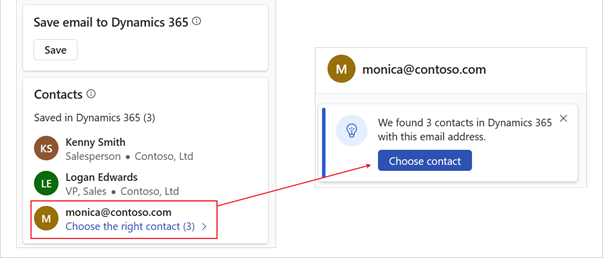
연결하려는 연락처를 선택합니다.
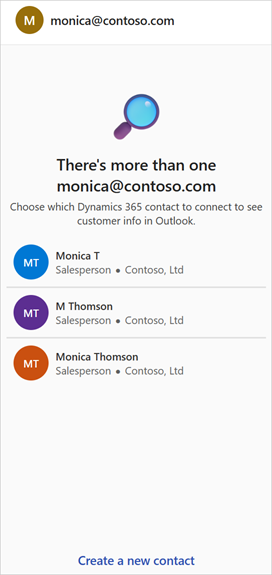
일치하는 항목이 없으면 새 연락처 만들기를 선택하여 연락처를 만듭니다.
실수로 외부 연락처를 잘못된 CRM 연락처에 연결한 경우, 연결된 레코드를 변경할 수 있습니다.